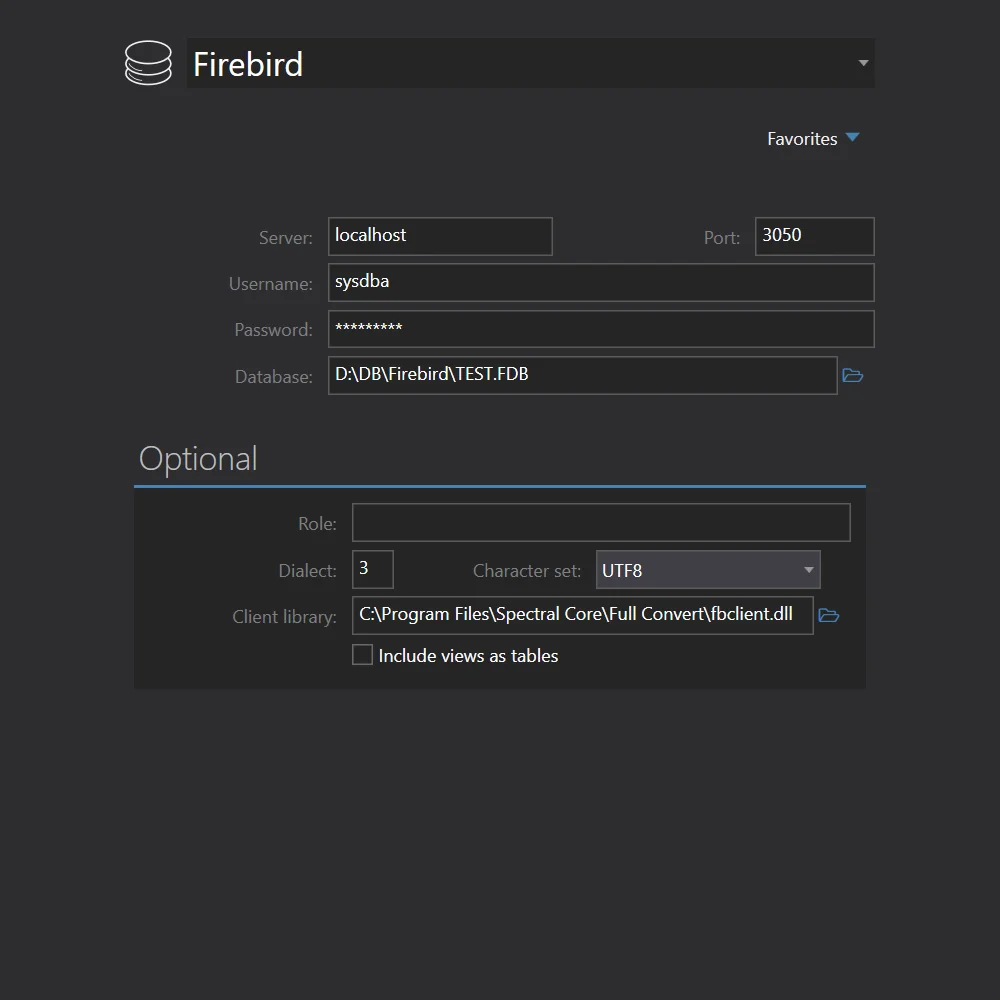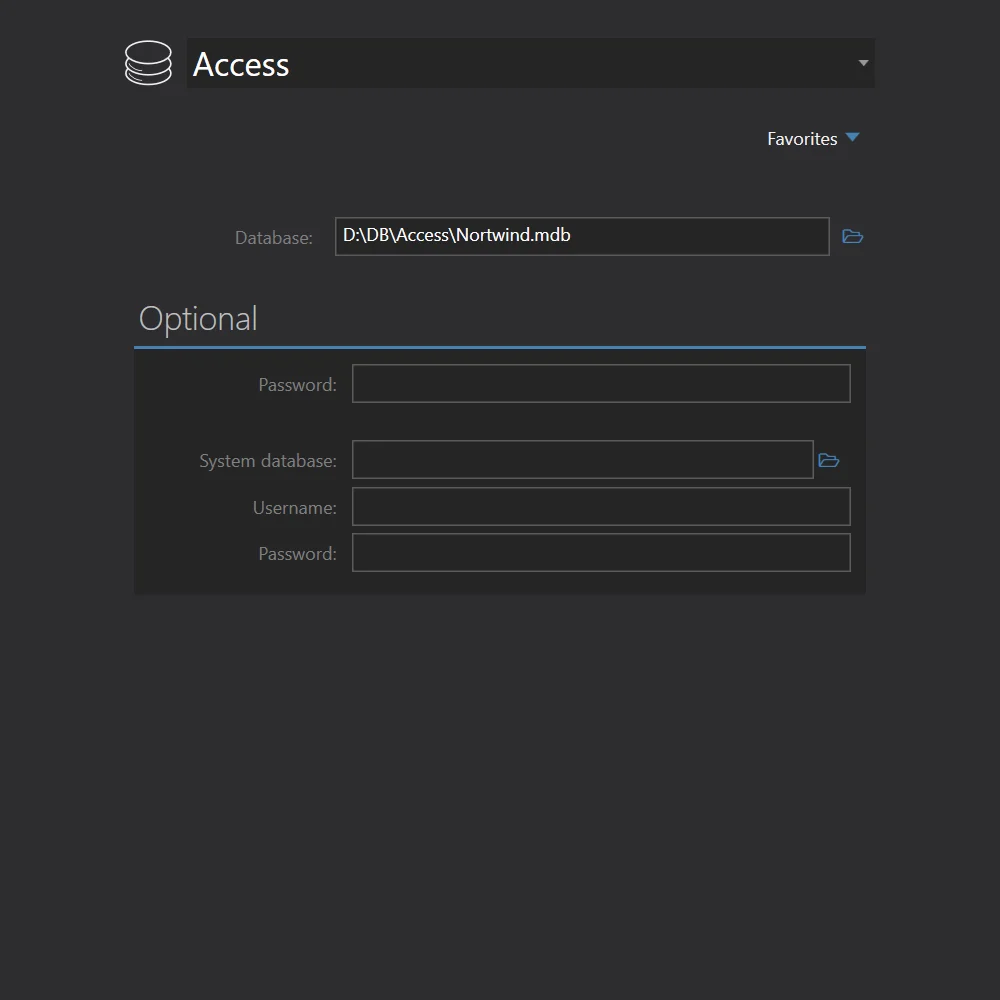- Home
- Etapas de migração de banco de dados
- Português
- Firebird para Access
Converter Firebird para Access
O Full Convert foi projetado para ser fácil de usar e confiável para garantir que você conclua seu trabalho da forma mais rápida e simples possível.
Access também é conhecido como Microsoft Access, MS Access (: mdb, accdb).